有些用户升级win11之后觉得win11不好用,想要回退win11系统,但是不知道入会重装成win10。这时候我们其实可以通过在win11的系统更新中找到回退选项,直接回退win10系统,下面就一起来看看具体教程吧。
win11怎么重装成win10:
方法一:
1、首先点击任务栏中的开始菜单进入。
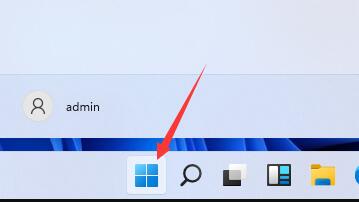
2、然后在其中找到“设置”选项。
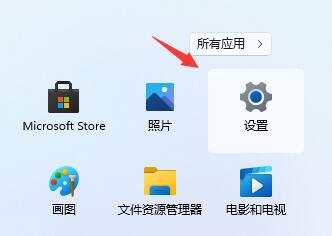
3、接着在左边栏中找到并进入“windows更新”
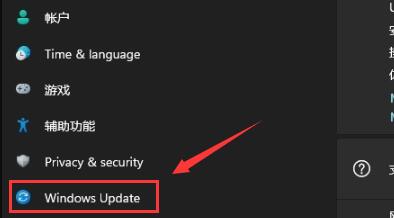
4、接着在更多选项下方进入“高级选项”
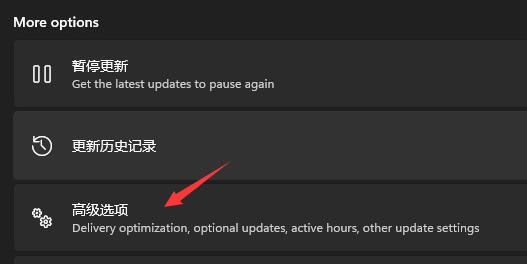
5、接着在其他选项中进入“恢复”

6、接着点击“以前版本的windows”,然后点击右侧的“返回”就可以重装回win10了。
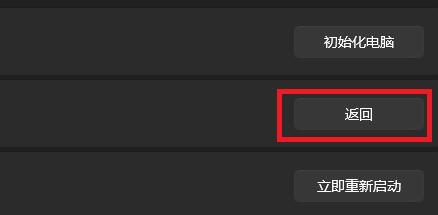
方法二:
1、如果我们升级win11超过了10天,那就无法使用上面的方法回退了。
2、这时候就我们就只能通过镜像系统的方式,来重装win10系统了。
 | win10系统镜像 极速装机 简单纯净 一键安装教程 |
以上就是win11重装成win10的教程了,不喜欢win11系统的朋友快去尝试回退win10吧。想知道更多相关教程还可以收藏教程之家。














